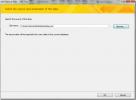A szövegformázás részleteinek megtekintése a Microsoft Word programban
A dokumentum formázása időt vehet igénybe. Létrehozhat sablonokat, amelyek korlátozzák a dokumentumot bizonyos attribútumok használatára, de ez csak akkor működik, ha teljes ellenőrzése van a dokumentum felett. Ha olyan dokumentumon dolgozik, amelyet eredetileg nem Ön készített, és meg kell egyeznie a formázásával, használhatja a formátumfestő eszközzel a gyors másoláshoz. Ha meg szeretné tekinteni a szöveg formázási részleteit, például azt, hogy milyen betűtípust, betűméretet, színt, sorközt stb. használtak, akkor hivatkozzon a Formázás feltárása panelre.
Tekintse meg a szöveg formázási részleteit
Nyissa meg azt a Microsoft Word dokumentumot, amelyhez meg kell tekintenie a szöveg formázási részleteit. A dokumentum különböző részein valószínűleg eltérő formázást alkalmaznak, ezért ezt tételesen kell megtennünk. Kezdje a szöveg általános törzsével, azaz bármivel, ami nem címsor, táblázatfejléc, felirat vagy lábjegyzet. Válassza ki a szöveget.
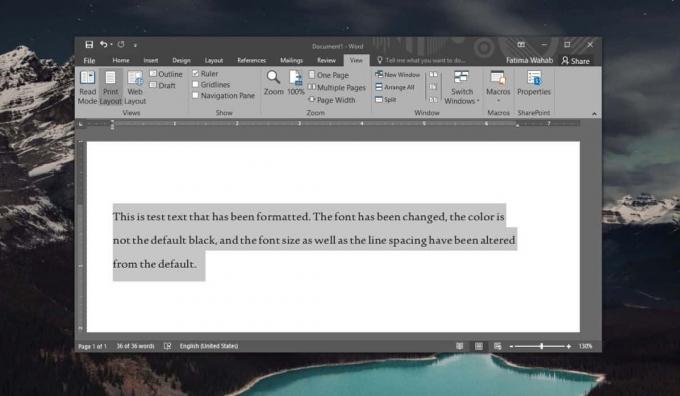
Miután kiválasztotta, érintse meg a Shift+F1 billentyűparancsot. Ezzel megnyílik a jobb oldalon a „Formázás feltárása” panel. A panel minden részletet megad, amit tudnia kell a kiválasztott szövegre alkalmazott formázásról.

Görgessen végig a panelen, és a formázást a rendszer kategorizálja, hogy könnyebben olvasható és követhető legyen. A betűtípus részletei felül jelennek meg, és a használt nyelvet kísérik. A betűtípus után megjelenik a bekezdésre alkalmazott formázás; ide tartozik a szöveg igazítása, a behúzási értékek, a térköz és minden egyéb bekezdésattribútum. Ezután megjelenik a szakasz, ahol a kiválasztott szöveget tartalmazó szakasz részletei jelennek meg.
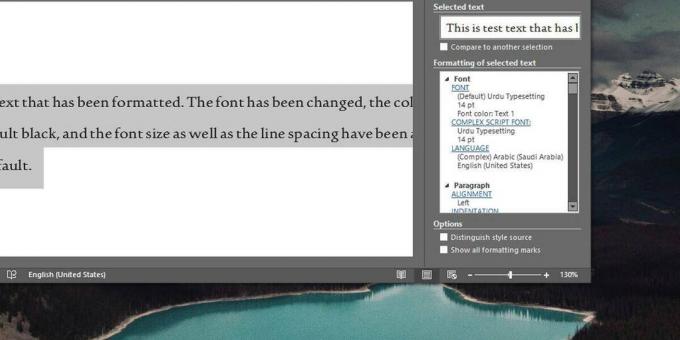
A Formázás feltárása lap interaktív. Észreveheti, hogy számos formázási attribútum hiperhivatkozással rendelkezik. Ha rákattint valamelyikre, megnyílik egy formázási mező, amely megmutatja azt a beállítási területet, ahol módosíthatja az adott formázást.
Egyes esetekben, például ha a dokumentum olyan betűtípust használ, amely nem elérhető az Ön rendszerén, előfordulhat, hogy nem tudja módosítani vagy módosítani azt. A betűtípus neve ennek ellenére továbbra is megjelenik a Formázás feltárása ablaktáblában.
Ha azt szeretné elérni, hogy egy dokumentum formázását és formátumfestőjét tekintve pontosan úgy nézzen ki, mint egy másik nem végzi el a feladatot, ez valószínűleg azt jelenti, hogy a forrásdokumentumban használt egyes elemek nem érhetők el az Ön számítógépén rendszer. Ezzel a trükkel megkeresheti őket, majd kitöltheti a hiányzó elemeket, például letöltheti és telepítheti a megfelelő betűtípust stb.
Keresés
Legutóbbi Hozzászólások
Cellák színének módosítása az Excel 2010 programban [Színskálák]
Az Excel 2010 számos adatmegjelenítési eszközzel rendelkezik, amely...
Importáljon XML-fájlt az Access 2010-ben
Manapság az adatbázisok nem kompatibilis formátumú adatokat tartalm...
A PowerPoint 2010 prezentáció konvertálása különféle fájltípusokra
A PowerPoint 2010 lehetővé teszi a felhasználó számára, hogy a prez...

![Cellák színének módosítása az Excel 2010 programban [Színskálák]](/f/000d62f56e8876385fa96138017bf038.jpg?width=680&height=100)